時間:2016-08-11 來源:互聯網 瀏覽量:
win7旗艦版係統磁盤出現了不可以修複的故障,用戶想要將磁盤進行修複,但是卻遇上了win7硬盤不能格式的故障,遇到這種故障該怎麼解決?下麵小編就跟大家說說win7怎麼格式化硬盤。
win7硬盤不能格式的解決方法:
1、格式化磁盤的步驟如下所示,但是係統彈出提示框,提示無法完成格式化。
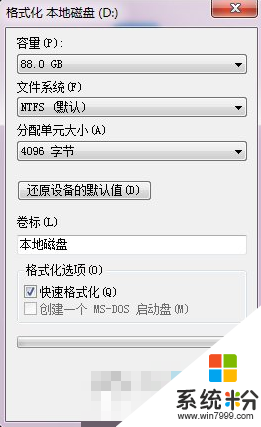

2、這個時候可以利用命令提示符來完成磁盤格式化。需要用到的命令提示符是format,這個命令的作用是對磁盤進行格式化。
首先,《Win+R》快捷鍵進入運行對話框,在對話框輸入cmd,進入命令提示符工具。
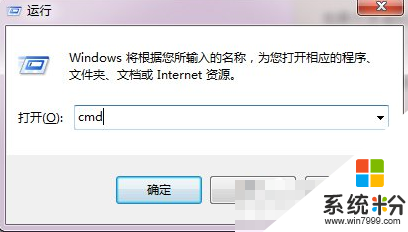
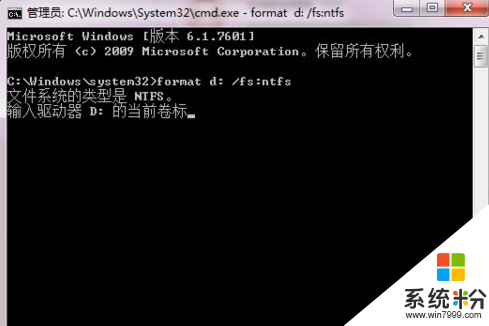
3、鍵入命令 format /? 可以查找format相關的參數。
需要用到的命令為 format volume [/FS:file-system]。
其中volume為驅動器號,fs為文件係統類型。

4、確認命令後,會提示輸入當前驅動器的卷標。
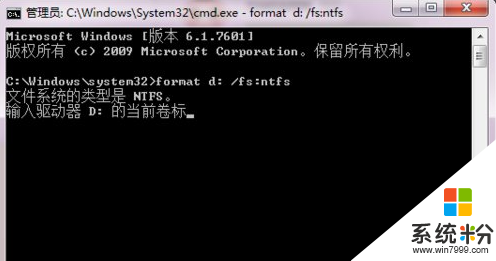
5、打開該驅動器的屬性,名稱即該驅動器的卷標
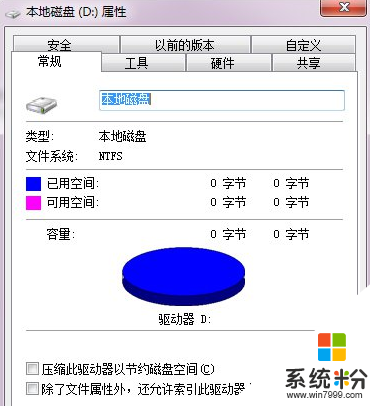
6、發出警告,此時驅動器上的數據會丟失,輸入Y進行確認。此時會顯示格式化磁盤的進度。
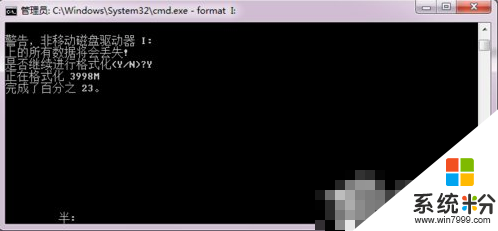
7、最終提示格式化完成。
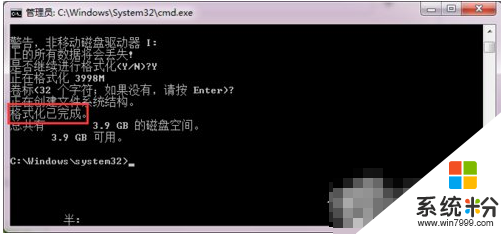
win7硬盤不能格式怎麼解決現在大家清楚了吧,如果身邊有小夥伴也遇到同樣的問題不知道怎麼處理,可以參考上述的步驟來設置。還有其他的電腦係統下載後使用的疑問,大家都可以上係統粉官網查看。